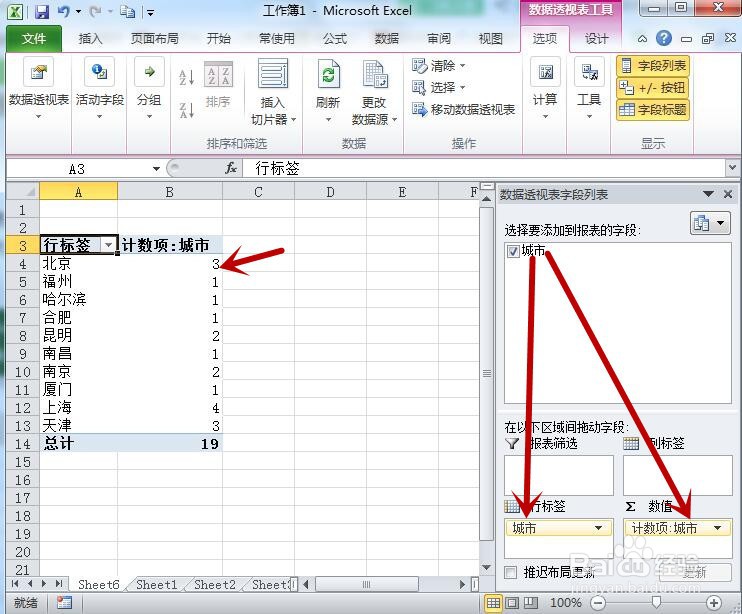Excel表格中如何快速统计数据重复次数
1、电脑桌面打开Excel表格,导入一列关于城市的数据,如下图

2、选中整列所有单元格数据,单击功能区"插入"选项卡
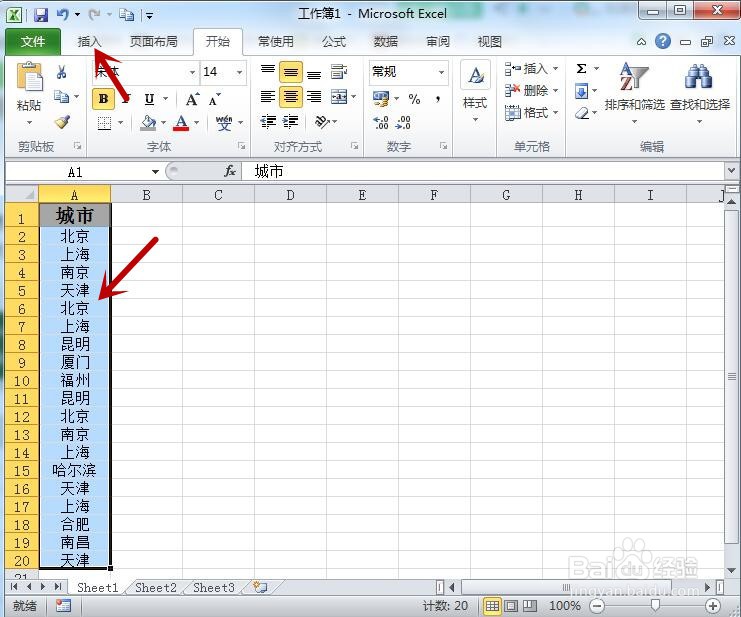
3、点击"表格"组内的"数据透视表"选项
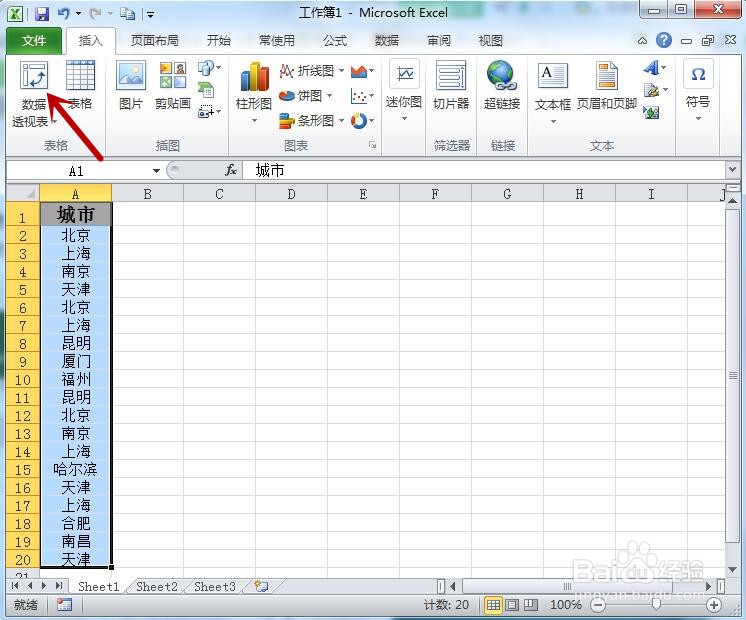
4、在弹出的下拉列表单击"数据透视表"命令
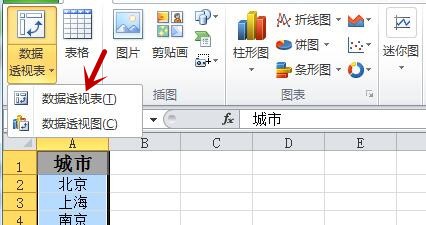
5、弹出"创建数据透视表"对话框,点击"确定"按钮
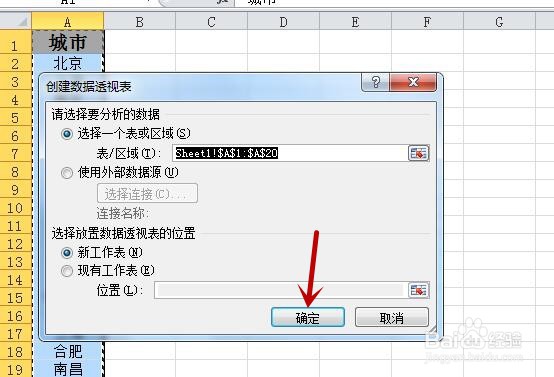
6、在"数据透视表字段列表"选项下的"选择要添加到报表的亨蚂擤缚字段"下的"稆糨孝汶;城市",按住鼠标左键不放拖到"行标签"下拉框中,再用同样方法把"城市"拖到"数值"下拉框中,在左侧可以看到所有数据中被重复的次数,如下图箭头所示